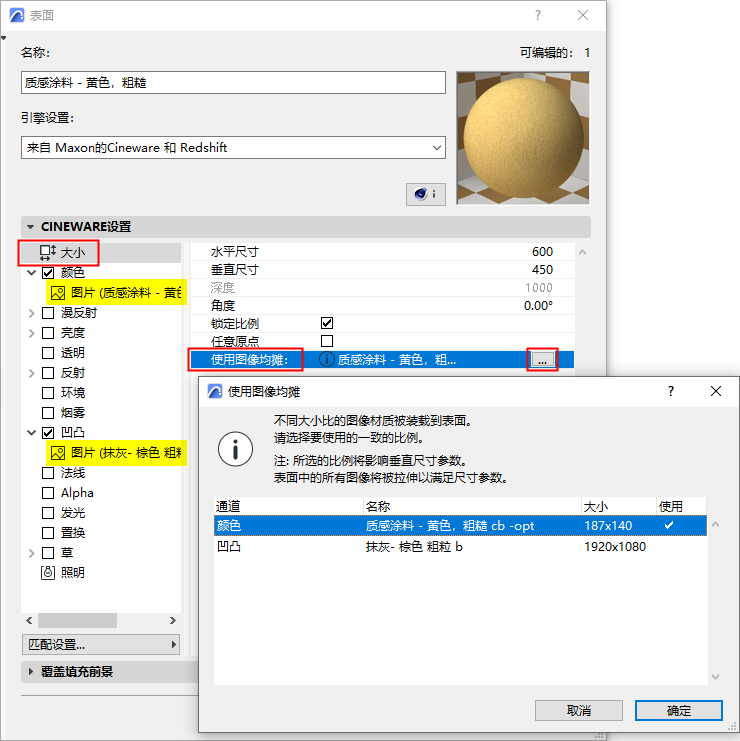
在Archicad Start Edition 2023中不可用
在Archicad 26 Solo中不可用
当使用多个图像时,确保尺寸/比率兼容
•如果表面通道使用不同大小的多个图像的纹理,您得到即时的反馈,并有机会为它们选择一个统一的纹理大小
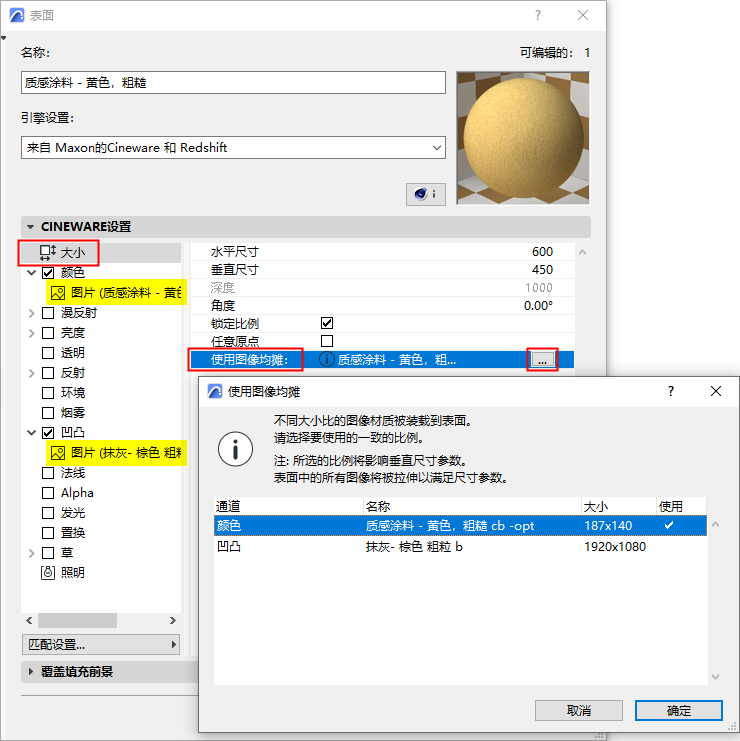
•同样,如果图像比率多变,将提示您选择一个统一的纹理比率。
所有的图像纹理将被拉伸与该比率匹配。(这并不影响程序化。) 当进一步调整水平和垂直尺寸字段时,勾选“锁定比例” 来保持这些比例。
图片参数
如果您已经加载一个图像作为您的纹理,下列参数可以设置。
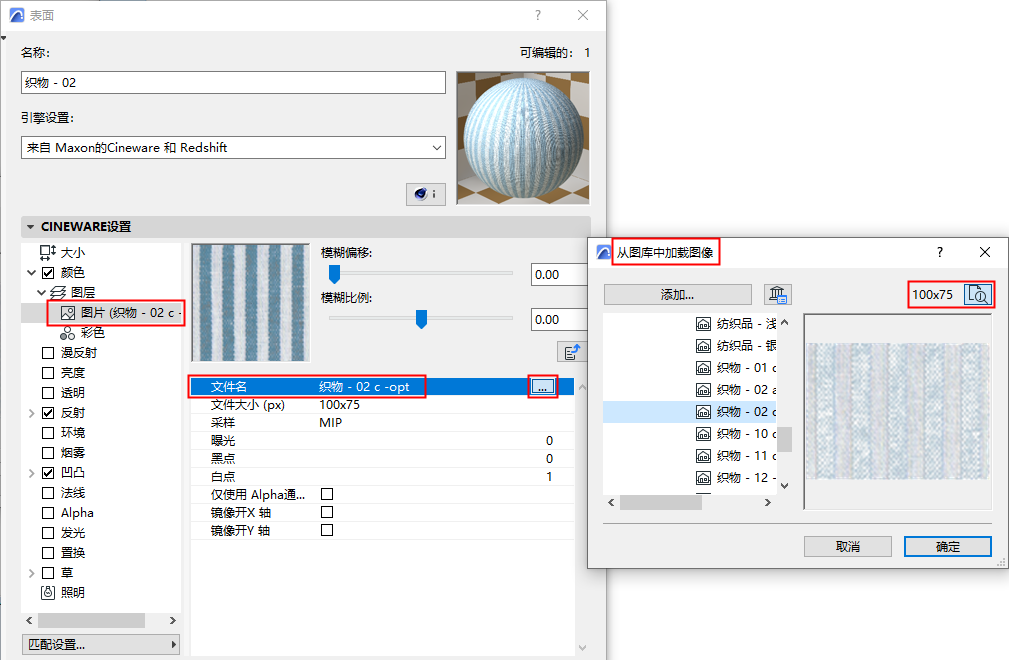
使用抽样来控制如何插补纹理的像素。
图像的真实像素分辨率在渲染其间也按比例调整,取决于渲染时分配给相机的表面和对象是如何的近。抽样控制 中的选项定义用于插值的算法。
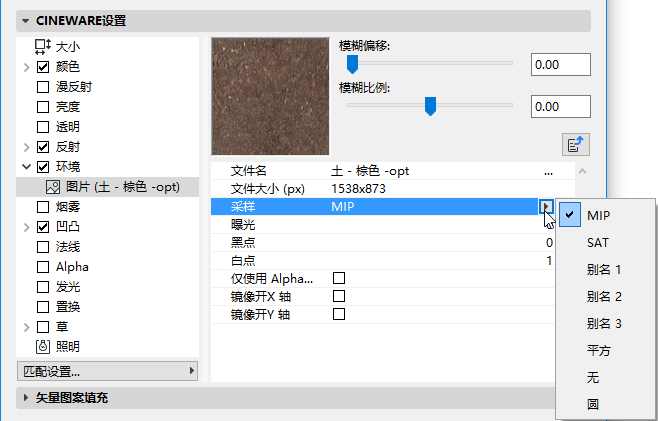
•MIP: 默认的抽样方法: MIP 可以替代纹理映射,它是用于小地方中很多事情的拉丁语。MIP是默认的抽样类型,并且通常导致非常光滑的过渡。
•SAT: 最高质量的抽样方法: SAT选项与MIP选项类似,但更准确。但是,SAT映射方法也需要12倍内存以及更多时间来计算。此外,该方法只能应用到最大尺寸为4000 x 4000像素的纹理。因此,MIP映射应作为默认的映射方法并且SAT映射只能用于需要更高渲染质量的实例。
一般来说,如果需要,首先使用MIP映射来切换到SAT映射。
•MIP和SAT对于仍在图片中的项地平线延长的对象来说是最佳选择,例如地面。
•MIP和SAT映射影响渲染时间。一方面,MIP和SAT映射需要稍长的时间来渲染。另一方面,您可以减少反锯齿设置。
•MIP和SAT映射的缺点是它们需要额外的内存。MIP映射需要每个纹理像素存储额外的一个字节,SAT映射需要每个纹理像素存储额外的十二个字节。
其他的 抽样方法
•无:当抽样被设置为无时,使用没有插值的原始纹理值。该方法很快,但是经常产生差的结果,一般来说最好避免。纹理常常成锯齿状,无插值。您可以通过使用高的抗锯齿设置来试着减少锯齿。
•循环抽样使用一个循环的纹理像素 (中间值周围的那个)。在渲染时间使用此类型内放大的纹理常常看上去比无类型的更真实。但是,直线是有问题的,并且常常看上去有些磨损。此外,地平线附近的纹理非常参差不齐。但是,循环抽样对于非常小的纹理(例如,3 x 3像素)是很好的选择,因为它有助于像素轻轻的混合。
不过,发生在能达到3D空间深处对象上的问题。例如,地平线尽头的表面可以结束时看起来非常动荡。
•广场使用了正方形的纹理像素 (中间值周围的那个)。这将导致纹理像素之间的过渡更柔和。图片质量很好。
•别名1, 别名2 和 别名3 混合的质感比原型和正方形更强烈。别名3混合的最多,别名1最少。别名3能给出比别名1更光滑的结果,但它也需要更长的计算时间。然而,即使别名3也不能预防临近地平线的锯齿。
仅使用 Alpha通道
Alpha通道是用于给定像素的一个透明通道,将它渲染成黑色或白色或者两者之间少许的灰色;不使用RGB颜色通道。如果您仅使用Alpha通道,您的图像将被渲染成灰色。
X坐标上的镜像/Y坐标上的镜像
对图像应用一个镜像效果。
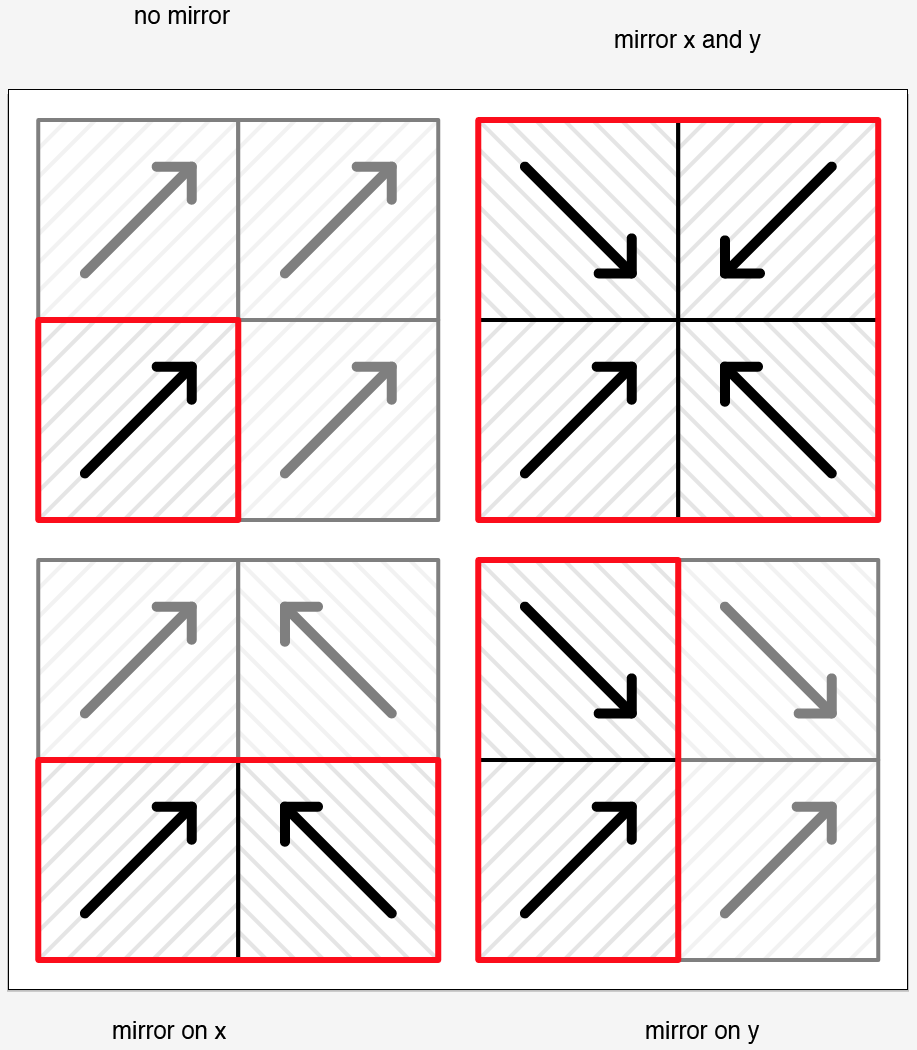
曝光
使用该设置来调整HDRI的亮度以及常规图像。
黑色点/白色点
这些点分别定义了最黑和最亮的点,并将该信息保存到柱状图。如果其中一个点随后移动,黑暗和亮度等级也将按相应比例调整。